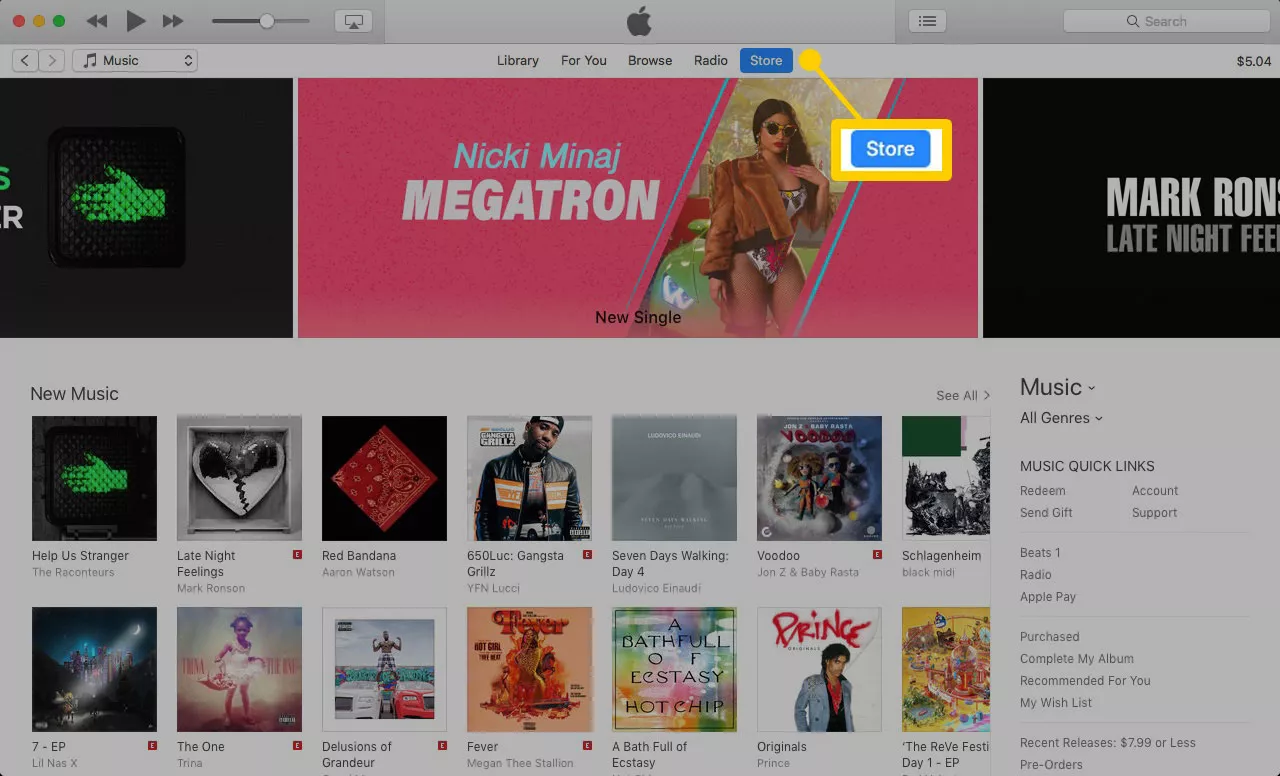El servicio de alquiler de películas de iTunes funciona sin problemas. Visite la tienda iTunes Store, busque el contenido que desea alquilar, pague y descargue la película en su ordenador. Esta guía paso a paso le guía por el proceso de alquiler de películas de la tienda iTunes Store.
Si no tiene un ID de Apple, configure una cuenta en la tienda iTunes Store.
Encontrar películas de iTunes para alquilar
Para encontrar una película para alquilar en la tienda iTunes Store:
- Inicie iTunes en su ordenador y seleccione Store (se encuentra en la parte superior de la ventana).
- Para ir a la sección de películas del iTunes Store, haga clic en la flecha desplegable de medios y seleccione Películas.
- Haga clic en cualquier icono de película para abrir su página de información. La página de información contiene trailers de la película, información sobre el reparto y los precios para comprar y alquilar la película.
Las películas más recientes pueden mostrar sólo un precio de compra, pero muchas de ellas incluyen una fecha en la que los alquileres estarán disponibles.
- Selecciona Alquilar HD o Alquilar SD para alquilar una película. Si debajo de los botones aparece También disponible en SD/HD, haz clic en él para elegir la versión que quieres alquilar.
El precio de alquiler de la versión HD suele ser más alto que el de la versión SD. - iTunes hace el cargo en tu cuenta y el alquiler pasa a estar disponible.
Descargar películas de iTunes a su ordenador
A medida que el alquiler de películas de iTunes comienza a descargarse, aparece una nueva pestaña en la parte superior de la pantalla de Películas de iTunes titulada Alquilado. Vaya a la pestaña Alquilado para abrir una pantalla con sus películas alquiladas, incluida la que acaba de alquilar.
Si no ves la pestaña Alquilado, asegúrate de que tienes seleccionada la opción Películas en el menú multimedia desplegable de iTunes.
Una película tarda un poco en descargarse; el tiempo depende de la velocidad de tu conexión a Internet. No tienes que descargar la película para verla; siempre que tengas conexión a Internet, también puedes transmitirla.
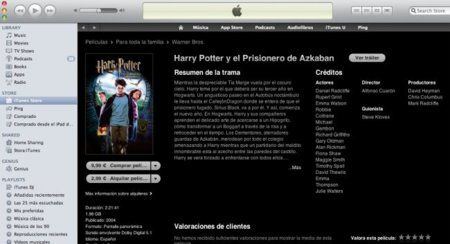
Si ves películas mientras estás desconectado, completa la descarga de la película en tu portátil antes de desconectarte.
Reproducir películas de iTunes en su ordenador
Pase el ratón por encima del cartel de la película y haga clic en el botón Reproducir que aparece para empezar a ver la película en su ordenador. No obstante, no haga clic en la película alquilada hasta que esté listo para verla. Tiene 30 días para hacer clic en el alquiler, pero una vez que haga clic en él, sólo tiene 48 horas para terminar de ver la película. La película alquilada caduca después de 30 días o 48 horas después de empezar a verla, lo que ocurra primero.
Si no está listo para ver la película, haga clic en el cartel de la película-no en el botón Reproducir-para obtener información sobre la película y el reparto.
Utiliza los controles en pantalla
Cuando hagas clic en el botón de reproducción de la película, iTunes te pedirá que confirmes que estás listo para verla y te recordará que tienes un tiempo limitado para verla.
Cuando la película empiece a reproducirse, mueve el ratón sobre la ventana para ver los controles. Puedes reproducir o poner en pausa la película, avanzar o retroceder rápidamente, ajustar el volumen o ponerla a pantalla completa haciendo clic en las flechas de la derecha. La mayoría de las películas también incluyen un menú de marcadores de capítulos y opciones de idioma y subtítulos.
Transmitir películas desde iTunes a tu ordenador
Antes de transmitir una película en tu ordenador, configura la calidad de reproducción en tu Mac o PC:
- En iTunes, vaya a la barra de menús y seleccione iTunes > Preferencias. O bien, pulse Comando+coma en un Mac o Ctrl+coma en un PC.
- Haga clic en la pestaña Reproducción.
- Seleccione la flecha desplegable Calidad de reproducción de vídeo y elija Mejor disponible. Esta opción transmitirá la película con la máxima calidad que permita su conexión a Internet.
- Haga clic en Aceptar para guardar los cambios.
Cuando termine
Cuando termine de ver la película, puede volver a verla si lo desea siempre que lo haga dentro del plazo de 48 horas. La película desaparece de su ordenador automáticamente 48 horas después de empezar a verla, o 30 días después de haberla alquilado si no la ve nunca.
Transmitir una película alquilada de iTunes en otros dispositivos iOS
La aplicación Apple TV ofrece un sistema centralizado en el que puedes acceder a tus alquileres y compras de iTunes en un solo lugar. Cuando alquilas o compras una película en iTunes, aparece en la aplicación Apple TV de todos los dispositivos que hayan iniciado sesión con el mismo ID de Apple que alquiló la película.
Transmitir una película alquilada desde su ordenador a un Apple TV con AirPlay
Si no está en casa, pero su portátil está en la misma red inalámbrica que un Apple TV, utilice AirPlay para transmitir la película alquilada en su ordenador al Apple TV.
- Inicie la reproducción de la película en iTunes.
- Haga clic en el icono de AirPlay (se encuentra en la parte inferior de la pantalla).
- Haga clic en el nombre del Apple TV.
- Pulse Play. La película se reproduce en la pantalla de su TV. Deje el ordenador encendido mientras se reproduce.